Ako sa zbaviť choroby v DAYZ

DAYZ je hra plná šialených, nakazených ľudí v postsovietskej krajine Černarus. Zistite, ako sa zbaviť choroby v DAYZ a udržte si zdravie.
Telegram sa stal super populárnou aplikáciou na odosielanie správ s niekoľkými užitočnými funkciami pre používateľov vrátane tajných rozhovorov, šifrovania typu end-to-end, časovača samodeštrukcie, utajenia telefónneho čísla, vytvárania kanálov a mnohých ďalších.
Bohužiaľ, v telegrame nemôžete vidieť, či bola vaša správa doručená, pretože účet telegramu je možné použiť na viacerých zariadeniach súčasne. Našťastie má Telegram funkciu potvrdení o prečítaní, ktorá vám dá vedieť, či si príjemca správy prečítal vašu správu. Keď odošlete správu na telegrame, uvidíte jednu alebo dve značky začiarknutia. Poďme sa ponoriť do toho, čo vám každé začiarknutie hovorí o odoslanej správe.
Jedno začiarknutie v telegramovej správe
Keď odošlete správu v telegrame a má iba jednu značku začiarknutia, znamená to, že vaša správa bola odoslaná na server telegramu. Ak vidíte ikonu hodín, znamená to, že doručenie vašej správy stále čaká. Keď sa správa dostane na server telegramu, ikona hodín sa zmení na jeden znak.
Dve značky začiarknutia v správe telegramu
Keď odošlete správu v telegrame a uvidíte dve značky začiarknutia, znamená to, že vaša správa bola prečítaná. Keď správa odoslaná v rámci skupiny telegramov zobrazuje dve značky začiarknutia, znamená to, že vaša správa bola doručená a že aspoň jeden člen skupiny si vašu správu prečítal. Bohužiaľ nemôžete vidieť, ktorá osoba v skupine si prečítala vašu správu.
Ako vypnúť potvrdenia o prečítaní telegramu
Niektoré aplikácie na správy, ako napríklad WhatsApp, ponúkajú možnosť vypnúť potvrdenia o prečítaní správ, ale Telegram nie. Budete teda môcť vidieť, kedy si príjemca prečítal vašu správu, a ľudia, ktorí vám posielajú správy, uvidia, kedy ste si prečítali ich.
Ako zistiť, kto si prečítal vašu správu v telegramovom kanáli
Ak chcete zistiť, kto si prečítal vašu správu v telegramovom kanáli, urobíte to inak, ako keď zistíte, či bola vaša správa prečítaná v osobnom rozhovore alebo skupine. Postup:

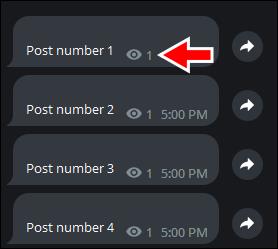
Triky na čítanie telegramových správ bez toho, aby o tom odosielateľ vedel
Aj keď Telegram neponúka spôsob, ako zakázať potvrdenia o prečítaní vašich správ, môže si prečítať správu, ale nedovoliť ľuďom vidieť, že ste si ju prečítali. Tu je niekoľko trikov, ktoré môžete použiť.
Aktivujte režim v lietadle
Ak ste online a čítate správu, telegram zaznamená potvrdenie o prečítaní. Ak si však chcete prečítať správu bez toho, aby sa odosielateľovi zobrazilo potvrdenie o prečítaní, aktivujte na svojom telefóne režim v lietadle a potom si správu prečítajte. Po prečítaní správy zatvorte aplikáciu Telegram a deaktivujte režim Lietadlo. Odosielateľ vašej správy nebude vedieť, že ste si prečítali jeho správu.
Snoop and Look
Snoop and Look je dobrý spôsob, ako si prečítať telegramovú správu bez spustenia potvrdenia o prečítaní. Postup:
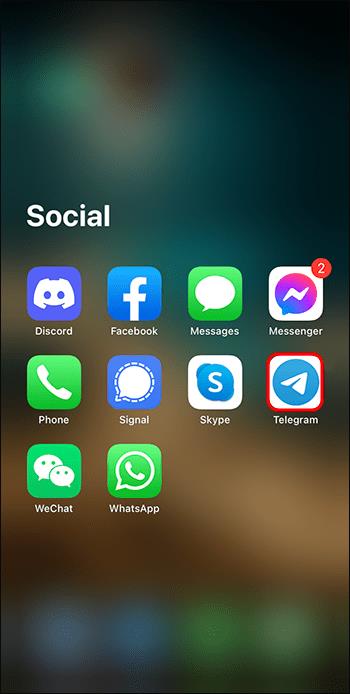

Prečítajte si telegramové správy z panela upozornení
Väčšina telefónov zobrazuje správy na paneli oznámení. Ak dostanete telegramovú správu a chcete si ju prečítať bez toho, aby o tom odosielateľ vedel, môžete jednoducho potiahnuť prstom nadol po obrazovke a prečítať si správu bez toho, aby ste ju otvorili. Dá sa to urobiť iba vtedy, ak ste si aktivovali ukážku správy z aplikácie Telegram.
Získajte Siri alebo Asistenta Google na čítanie vašej správy
Skvelý spôsob, ako si prečítať správy telegramu bez aktivácie funkcie potvrdenia o prečítaní, je prinútiť asistenta vášho telefónu, aby čítal správy za vás. Správu si budete môcť vypočuť bez toho, aby ste museli otvárať aplikáciu Telegram. Postup:
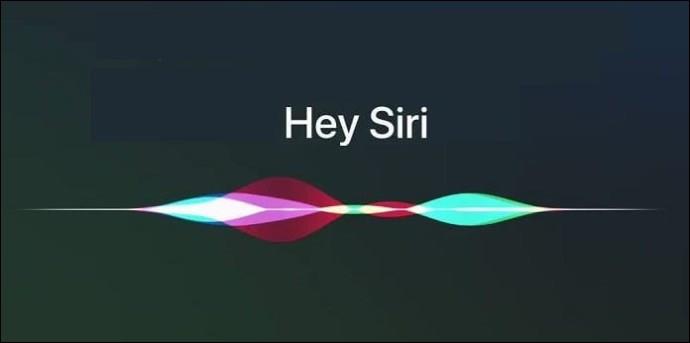

Prečítajte si svoju telegramovú správu pomocou aplikácie tretej strany
Existujú aplikácie tretích strán, ako napríklad Unseen – No Last Read , ktoré dokážu čítať vaše telegramové správy bez aktivácie potvrdení o prečítaní. Ak však chcete tieto aplikácie používať, musíte im poskytnúť úplný prístup k vášmu účtu Telegram, čo môže byť pri niektorých aplikáciách problematické.
Dôvody, prečo vaša telegramová správa nebola prečítaná
Ak ste odoslali správu na telegrame a vidíte, že ešte nebola prečítaná (nemá dve značky začiarknutia), môže existovať niekoľko dôvodov:
často kladené otázky
Nedostávam ukážky správ telegramu. Ako to môžem opraviť?
V aplikácii Telegram prejdite na nastavenia upozornení a zvuku. Zakázať a potom znova povoliť ukážku správy.
Ako môžem zapnúť alebo upraviť upozornenia telegramu?
Ak chcete zapnúť alebo upraviť upozornenia pre telegram, spustite aplikáciu, prejdite do časti Nastavenia, vyberte položku Upozornenia a zvuky a potom vyberte položku Rozhovory v aplikácii Telegram.
Môžem vypnúť zobrazovanie obsahu správy Telegram z panela upozornení?
Áno, funkciu ukážky správy telegramu môžete vypnúť v aplikácii Telegram. Ak to chcete urobiť, prejdite do nastavení upozornení a zvuku aplikácie Telegram a potom vypnite ukážku správy.
Staňte sa špiónom pre telegramové správy
V telegrame budete vedieť, že vaša správa bola úspešne odoslaná, keď je tam jedna značka začiarknutia, a že ju príjemca prečítal, keď sú tam dve značky začiarknutia. Naopak, možno si budete chcieť prečítať správu, ale nechcete dať osobe, ktorá ju odoslala, vedieť, že ste si ju prečítali. Aj keď Telegram neponúka možnosť zakázať potvrdenia o prečítaní, existuje niekoľko spôsobov, ako to urobiť a čítať správy bez spustenia funkcie potvrdenia o prečítaní.
Môžete aktivovať režim v lietadle, prečítať si správu, zavrieť aplikáciu Telegram a potom deaktivovať režim v lietadle. Môžete tiež použiť funkciu Snoop and Look, kde dlho stlačíte kláves na chate v telegrame a prečítate si správu. Alebo si môžete správu prečítať posunutím nadol na paneli upozornení v telefóne.
Zistili ste, že je jednoduché použiť jeden z vyššie uvedených krokov na čítanie správ telegramu bez toho, aby o tom odosielateľ vedel? Ktorá z týchto možností je váš obľúbený spôsob? Dajte nám vedieť v komentároch nižšie.
DAYZ je hra plná šialených, nakazených ľudí v postsovietskej krajine Černarus. Zistite, ako sa zbaviť choroby v DAYZ a udržte si zdravie.
Naučte sa, ako synchronizovať nastavenia v systéme Windows 10. S touto príručkou prenesiete vaše nastavenia na všetkých zariadeniach so systémom Windows.
Ak vás obťažujú štuchnutia e-mailov, na ktoré nechcete odpovedať alebo ich vidieť, môžete ich nechať zmiznúť. Prečítajte si toto a zistite, ako zakázať funkciu štuchnutia v Gmaile.
Nvidia Shield Remote nefunguje správne? Tu máme pre vás tie najlepšie opravy, ktoré môžete vyskúšať; môžete tiež hľadať spôsoby, ako zmeniť svoj smartfón na televízor.
Bluetooth vám umožňuje pripojiť zariadenia a príslušenstvo so systémom Windows 10 k počítaču bez potreby káblov. Spôsob, ako vyriešiť problémy s Bluetooth.
Máte po inovácii na Windows 11 nejaké problémy? Hľadáte spôsoby, ako opraviť Windows 11? V tomto príspevku sme uviedli 6 rôznych metód, ktoré môžete použiť na opravu systému Windows 11 na optimalizáciu výkonu vášho zariadenia.
Ako opraviť: chybové hlásenie „Táto aplikácia sa nedá spustiť na vašom počítači“ v systéme Windows 10? Tu je 6 jednoduchých riešení.
Tento článok vám ukáže, ako maximalizovať svoje výhody z Microsoft Rewards na Windows, Xbox, Mobile a iných platforiem.
Zistite, ako môžete jednoducho hromadne prestať sledovať účty na Instagrame pomocou najlepších aplikácií, ako aj tipy na správne používanie.
Ako opraviť Nintendo Switch, ktoré sa nezapne? Tu sú 4 jednoduché riešenia, aby ste sa zbavili tohto problému.






